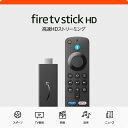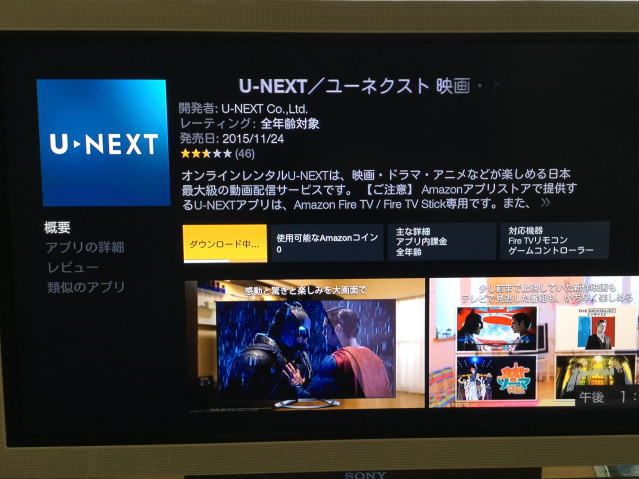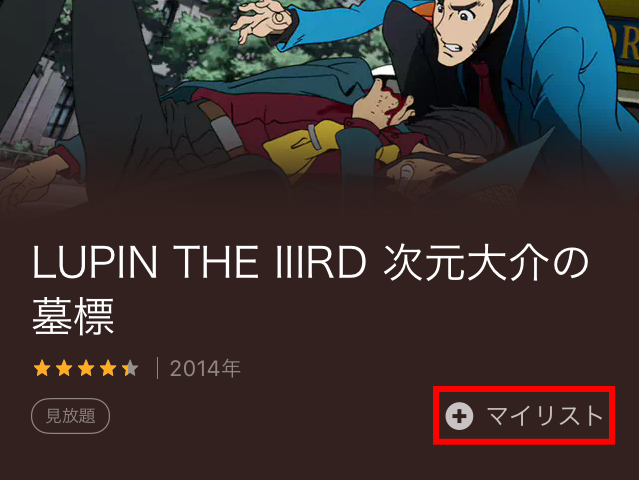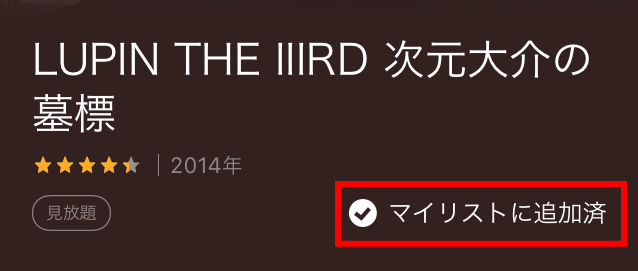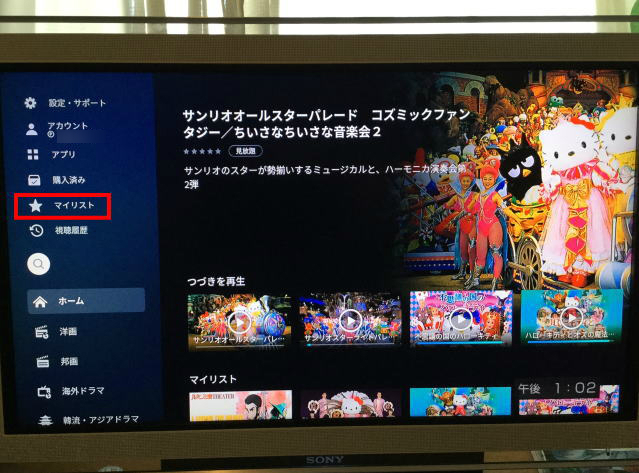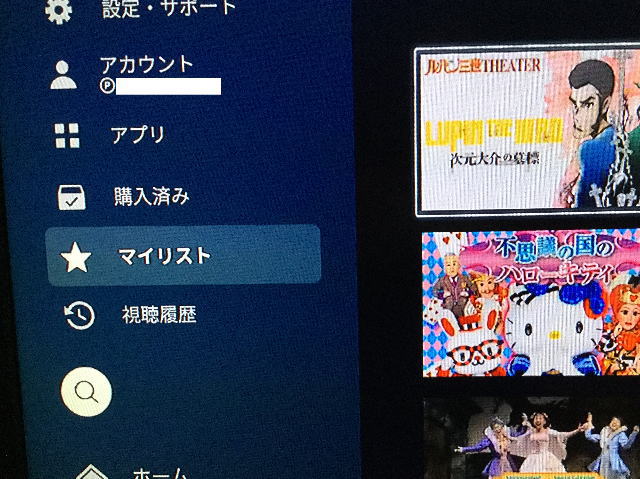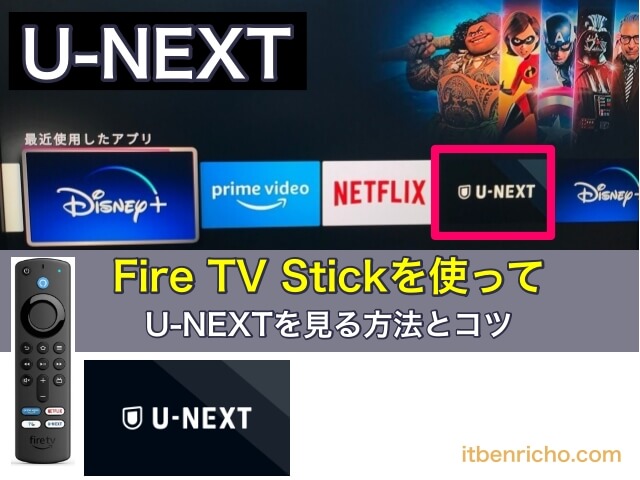
以前「U-NEXT、Hulu、dTVをテレビの大画面に出力して見る4つの方法」という記事を書きました。
最近U-NEXT(ユーネクスト)ではライブ配信が増えているので、Fire TV Stick(ファイヤースティック)の購入を検討している方が増えています。
そこで今回はFire TV Stickを使って、快適に動画配信サービス「U-NEXT(ユーネクスト)」を見る方法について、写真付きでご紹介します。
Fire TV Stickを使ってテレビでU-NEXTを見る手順

Fire TV Stickを使いテレビでU-NEXTを見るには以下のものが必要です。
- HDMI端子があるテレビ、またはパソコンのディスプレイ
- Fire TV Stick、またはFire TV Stick 4K MAX(Amazonプライムと契約)
- ネット環境(Wi-Fiなど常時接続が望ましい)
TVモニターやPCディスプレイにはHDMI端子があるものが必要です(下の画像のHDMI入力を参照)。

Fire TV Stick購入後はセットアップ(初期設定)する必要があります。
テレビとファイヤースティックの繋ぎ方については下の記事を読んでみて下さい。
関連:Fire TV Stick(ファイヤースティック)の使い方・繋ぎ方
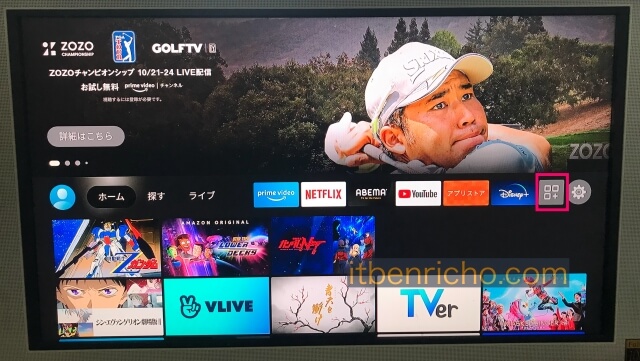
Fire TV Stickのホーム画面が立ち上がったら、中央左側に顔のアイコン、ホーム、探す、ライブがあります。
そのまま右に行き、□が3つと+が1つあるアイコン(上の画像の赤枠参照)を押して下さい。
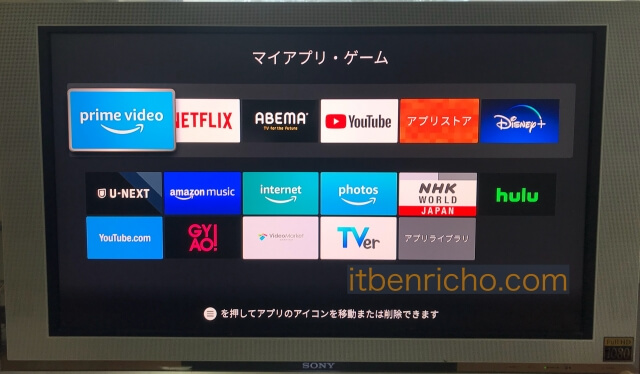
すると「マイアプリ・ゲーム」が開きます。
Netflixやディズニープラス、U-NEXT、ABEMAなどの他の動画配信サービスのアプリが表示されています。

U-NEXTアプリを見つけたら、クリック。
するとインストールが開始されます。もちろんインストールは無料です。
上の写真はダウンロード中の画面。ダウンロード&インストールが完了すると、「開く」と出てくるのでそれをクリックしてください。
※初回だけU-NEXTをログインする必要があります。2度目からはホーム画面の「最近使ったアプリ」にU-NEXTがあります。
その後はU-NEXTの管理画面が出てくるので、ここから見たい映画や作品を見つけてクリック又はタップすれば見ることができるのですが、実はスマホやタブレットのU-NEXTアプリと比べると検索機能がとても使いにくいのです(今後は改善されるかもしれません、あくまで現状の話です)。
リモコンで操作するので仕方が無いですね。
もちろん検索して見つけ出すということも可能ですが、できるだけ簡単に動画の再生まで行きたいものです。
ずっと使ってきてわかったことがあるので、そのコツについてご紹介します。
先にスマホやタブレットで見たい番組をマイリストに登録すると簡単再生ができる
Fire TV Stickからの検索はしづらいので、スマホやタブレットのU-NEXTアプリから検索することをおすすめします。
スマホやタブレットのU-NEXTアプリだと、検索は簡単。
U-NEXTアプリ起動後、下の検索アイコンを押し、見たい作品を検索するか、下の一覧を表示することで、簡単に映画やアニメ、ドラマの作品を見つけ出すことができます。
その中から見たいものの詳細を出しましょう。
「LUPIN THE 3RD・次元大介の墓標」というアニメを例にとり見ていきます。上の画面のように、詳細画面を出します。タイトル・年・見放題の次に「+マイリスト」というのがあります。
これをクリック又はタップしましょう。
タップすると「マイリストに追加済み」という表示に変わります。たったこれだけでOK。
次にFire TV Stickの画面に行きます。
Fire TV StickからU-NEXTに行き管理画面を表示し、左のメニューから「マイリスト」の一覧を表示します。
すると、先ほど追加したアニメ「LUPIN THE 3RD・次元大介の墓標」が右側の一覧に表示されました。
後は、それをタップするだけで見ることができます。
まとめ

Fire TV Stickを使って、簡単に動画配信サービス「U-NEXT」の動画を見る方法についてご紹介しました。
今後検索技術もアップしていくとは思いますが、現状ではスマホのU-NEXT画面の方が検索がしやすいので、先に追加しておくと簡単に見られます。
この方法が使いやすいので、日ごろから見たい作品があると「マイリストに追加済み」にしておくと便利ですよ。
ライブ配信を見る方は、U-NEXTのアプリを起動すると、大きくライブ配信の一覧が表示されているので、そこから見たい作品をクリックして下さい。
今のところは、Fire TV Stickの方では登録した動画を見るだけにしておいた方がいいですね。このコツを使って、快適にテレビで動画を見ることができます。ぜひ試してみてください。
公式サイトはこちら↓
31日間無料トライアル実施中